Как создать пресеты эффектов слоя в Photoshop
Существует небольшой набор эффектов, которые можно применить к слоям или группам слоев в Photoshop. К ним относятся обычные визуальные эффекты, такие как обводка, тень, наложение цвета и многое другое. Если вы работаете с файлом, в котором вам нужно применять несколько эффектов снова и снова, но вам не нужно настраивать их каждый раз, когда вы хотите применить их, вы можете создать пресеты эффектов слоя.
Имейте в виду, что это имеет ограничения. Это работает только для эффектов, которые могут быть применены к одному слою более одного раза. Например, один слой может иметь цветовой штрих в нескольких цветах, однако он может иметь только один наложение рисунка. Это означает, что вы можете создать несколько штрихов пресеты но только один параметр для наложения шаблона.
Предустановленные эффекты слоя
Создайте хотя бы один разблокированный слой в файле Photoshop. Это может быть пустой слой, слой с изображением или просто текстовый слой. Дважды щелкните по нему, чтобы открыть окно эффектов. Посмотрите список эффектов, которые можно применить. Каждый эффект со знаком плюс может быть применен несколько раз к одному и тому же слою, т. Е. Вы можете создать для него пресеты.
Я работаю с эффектом инсульта в качестве примера. Установите, как вы хотите использовать эффект, а затем нажмите кнопку «плюс» рядом с ним (в столбце слева).
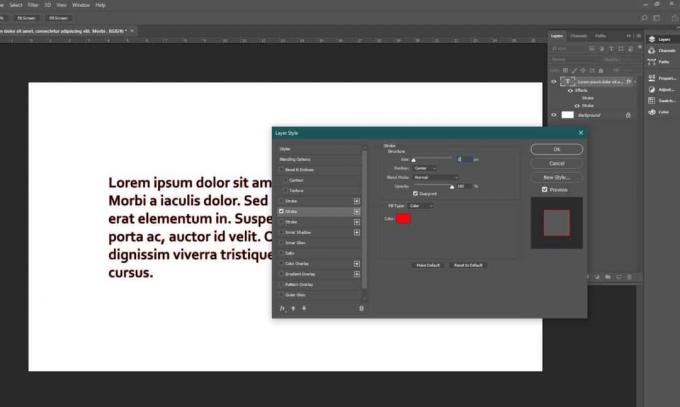
Это создаст второй экземпляр того же эффекта. Изменения, внесенные в этот экземпляр, не будут применены к предыдущему. Они оба существуют независимо друг от друга. Повторите это для столько пресетов, которые вам нужно сделать.

Применить эффекты
Применять эффект просто; Вы включаете флажок рядом с ним. Включите только тот эффект, который вы хотите использовать, например, если бы я хотел использовать эффект красного обводки, я бы включил первый созданный мной эффект обводки. Если бы я хотел добавить желтый штрих, я бы включил второй.
Эти предустановки не являются эксклюзивными только для одного файла Photoshop. Они будут отображаться независимо от того, какой файл у вас открыт. Если вам нужно избавиться от пресета, выберите его и нажмите кнопку корзины в нижней части столбца слева. Создать и удалить эффекты достаточно просто, но если вы хотите, вы всегда можете отредактировать один из существующих эффектов вместо добавления нового. На самом деле, это хороший способ не мешать списку эффектов.
Поиск
Недавние Посты
Forex Strategy Builder: создание, управление и тестирование торговых алгоритмов
Для финансовых аналитиков и энтузиастов, отслеживающих рынки Форекс...
Desknotes: создание заметок и управление ими, синхронизация с Outlook
Desknotes это бесплатная программа, которая позволяет создавать зам...
RedCrab: калькулятор с поддержкой формул и алгебраических уравнений
Вероятно, одним из величайших изобретений человечества является мат...



